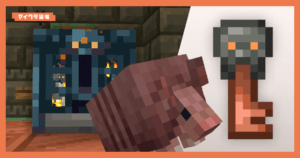Windows10版でテクスチャーパックを使うには? 0.15でより簡単に導入できるようになりました【Minecraft】

マイクラのWindows10版といえば、内容はほぼPEですがWindows上で非常に軽快に動くということで最近注目を浴びていますね。そういえばPEはBlockLauncherを使えばテクスチャーパックを導入できますが、Windows10版でダウンロードしたテクスチャを使うにはどうすればいいのでしょうか。今回紹介するのは、jocopa3氏制作の「Texture Pack Launcher for Minecraft Win10」です。この記事ではこのツールを使って、既存のPE向けのテクスチャーパックをWindows10版に導入する手順を解説します。
(PEでは”リソースパックが実装された”となっていますが、0.15の時点では実質”テクスチャパック”で翻訳もテクスチャパックですのでこの記事では”テクスチャパック”と書いています)
[2016年6月21日追記] バージョン0.15でテクスチャパックの導入がより簡単になったので記事を書き直しました。
目次
まずはPE用のテクスチャを入手しよう。ダウンロードについての注意

(▲のスクショでは「Textura Feluxis Ultra Realista HD」を使っています)
Windows10版の中身はほぼPEですから、ツールを使ったとしても、使えるテクスチャーパックはPE用のものだけです。つまり普通にテクスチャーパックを探すのではなく、マイクラPE向けの物を探さなければいけません。

ですがPEのテクスチャーパックは日本ではあまり作成されておらず、基本的に海外のサイトをはしごして探すことになります。そんな時注意が必要なのが、無断で二次配布して作者の収益を横取りしている悪質なサイト。プレイヤー全員のリテラシーが高いとは言い難いPE向けだからこそ、ユーザーを騙しているサイトがかなり存在するんです。

そこで登場するのが「StopModReposts」というChrome/Firefox/Operaのアドオン。入れておけば、悪質なサイトにアクセスしたら警告してくれる優れもの。海外のサイトでテクスチャーパック等マイクラに関するコンテンツを探す際は、この「StopModReposts」を使うことをおすすめします。「#StopModReposts」運動について詳しくはこちらの記事で解説しているので合わせてお読み下さい。
色々探した結果、
の3つはテクスチャーパックの作者さん自身が投稿されていると思われ、信頼性が高いと言えそうです。(上記サイトが絶対大丈夫というわけではないです)
- Windows10版0.15への対応が確認できたテクスチャ「oCd Texture Pack」

http://mcpedl.com/ocd/
▲2016年6月21日現在、Windows10版0.15に全てのPE用テクスチャが対応できているわけではありません。探してみたところ、この「oCd Texture Pack」が0.15で正常に動いたので、まずは上記リンクからoCdをダウンロードすることをおすすめします。
テクスチャーパック用フォルダーの準備と導入手順
ここからは、ダウンロードしたテクスチャーパック(この例ではoCd Texture)をWindows10版に導入する手順を解説します。

Windows+Rキーを同時押しで”ファイル名を指定して実行”画面を開いて、%localappdata%と入力してエンター。
「Packages」→「Microsoft.MinecraftUWP…」の順番でフォルダを開いて下さい。こちらの記事でも書きましたが、「Package」フォルダ内は大量の「Microsoft」で「Minecraft」が隠されてますので注意して探しましょう!

MinecraftUWP_…→LocalState→com.mojang の順番でフォルダーを開いていきましょう。

com.mojangフォルダーの中に、resource_packsという名前でフォルダーを作ります。アンダーバーと間違えてハイフンを打たないように注意!

作成したresource_packsフォルダーに、ダウンロードしたPE用テクスチャのzipを入れます。zipのままの状態でWindows10版を起動し、テクスチャパック管理画面が開ければいいのですが、大抵の場合クラッシュします。何故ならテクスチャのフォルダー構造が二重になってしまっているから。
この「oCd」は最初から二重になってしまっているはずなので、直すためにzipを展開します。

oCdのzipを展開すると、さらに中に「oCd」ってフォルダーが入っているんです。これを切り取ってresource_packs直下で貼り付ければ二重構造が解消できます。

そうそう、こういう問題を修正するためにzipを展開した場合は、元のzipを削除するのを忘れずに。残っていると無駄に読み込んでクラッシュします。

パックを正しくresource_packsフォルダーに配置できたら、設定→(テクスチャパックの)管理からテクスチャーパックの管理画面を開きましょう。すると選べるリソースパックが増えているはずです。

一覧に追加されたテクスチャーパックをクリックして右へ移動させると、テクスチャーパックが適用されます。やったぜ。
7件のコメント
-
karo2016年5月24日このソフト起動できないのですが何が原因でしょうか…
-
Moon Shift (ムーンシフト)2016年5月24日ま、まだコマンドがあるから...ね。
-
yamagame2016年5月24日今度のアプデでコマンドが追加される悲報
-
Market2016年5月24日私も起動できませんでした。
-
匿名2016年5月24日説明不足申し訳ありません。PCに「Visual C++ 2015」のランタイムがインストールされていない場合は起動しないそうです。 https://www.microsoft.com/ja-JP/download/details.aspx?id=48145 ▲よりインストールしてみてください。
-
wwwwwwwwwww2016年6月19日なぽあんさんと同じテクスチャ入れたんですけど変わっているのがタイトル画面だけなんですが...
-
/Koreknightコレナイトチャンネル2016年8月16日「Textura Feluxis Ultra Realista HD」を入れようとしたんですが、OCDと同じようにやってもできませんでした。 原因は、おそらくフォルダ内にプログラムファイルが無いからだと思われます。(画像で説明有) プログラムファイルが無いと読み込めないはずです… さんはどのようにしてインストールされましたか? できれば解説していただきたいです!